Hackdiary
Il mese scorso ho aiutato Ariel Waldman a eseguire uno streaming live su YouTube dalla stazione McMurdo in Antartide dove ha risposto alle domande dei suoi sostenitori di Patreon. Crediamo che questa sia la prima volta che qualcuno ha trasmesso in diretta su Internet in questo modo dall’Antartide, perché l’unico servizio di streaming supportato su McMurdo è Skype. Questo post è la documentazione per il processo che ho usato per fare questa connessione.
Avrai bisogno di un collaboratore al di fuori dell’Antartide che trasmetterà la chiamata Skype a YouTube Live. Se sei quel collaboratore, avrai bisogno del seguente software e hardware:
- un computer e una connessione internet ad alta larghezza di banda. Il computer codificherà il video MPEG4 in tempo reale, quindi deve essere ragionevolmente moderno e potente. Ho usato un Macbook Pro con un quad-core Intel i7-3.1 Ghz, e la mia connessione internet a casa che è il cavo Comcast con una velocità di upload di 12Mbps. È possibile utilizzare un Mac o un PC.
- Il proprio account Skype, e l’ultima versione del client Skype installato
- Una copia di OSS installato
- OBS NDI plugin installati in OBS
- un account YouTube (o il nome utente e la password per il VOSTRO account di YouTube)
Impostare il client di Skype prima della chiamata, da Impostazioni -> Chiamata -> Avanzate e assicurarsi che “Consentono NDI Utilizzo” è acceso.
Imposta lo streaming live di YouTube prima della chiamata andando su YouTube Creator Studio e programmando un nuovo evento live. Dopo aver creato l’evento, optare per una “Chiave di flusso monouso”, scegliere “Altri codificatori” e copiare il codice indicato in “Nome flusso”. Ne avrete bisogno quando abbiamo configurato OBS. Ora, se fai clic su “Visualizza sulla pagina guarda”, si aprirà una nuova scheda con l’URL che puoi distribuire ai tuoi spettatori prima dell’evento. Mostrerà una schermata segnaposto fino a quando non inizi lo streaming al momento dell’evento.
E infine, caricare OBS prima dell’inizio della chiamata. Fai clic sull’icona Più in basso a sinistra per aggiungere una nuova scena. Quindi fare clic su Più sotto Fonti e aggiungere una nuova “Fonte NDI”. Basta fare clic su OK per ora per accettare i valori predefiniti-in seguito useremo questo per connettersi con la chiamata Skype e ricevere l’audio e il video per lo streaming. Nella sezione Mixer, trascina il cursore per Mic/Aux fino a zero per assicurarti che il suono del tuo microfono portatile non venga incorporato nel flusso.
Ora vai alle Preferenze OBS e trova la sezione Stream. Seleziona YouTube come tipo di servizio e in Stream Key puoi incollare il codice YouTube copiato in precedenza quando hai configurato il live stream. Nella sezione Output, immettere 4000 come bitrate video. In Video selezionare una risoluzione di base e una risoluzione di uscita di 1280×720. Questa è la risoluzione nativa del client Skype al momento in cui scrivo questo. Infine, fare clic destro sulla zona principale della finestra OBS in quello che è attualmente una grande scatola nera. Sotto “Trasforma”, attiva “Adatta allo schermo”. Ciò garantirà che se Skype ridimensiona il flusso video a causa di una connessione scadente durante la chiamata, viene comunque scalato da OBS per adattarsi alla piena risoluzione della finestra video di YouTube Live.
Quando è quasi ora per il live stream:
- Assicurati che il tuo client Skype sia in esecuzione e connesso
- A McMurdo, dovrebbero effettuare una videochiamata al tuo account Skype diversi minuti prima del live stream programmato
- Alla fine, assicurati che NDI sia abilitato in Skype e fai doppio clic sulla sorgente NDI in OBS per visualizzare la finestra di configurazione. Ora dovrebbe esserci qualcosa elencato nel menu a discesa sotto “Nome sorgente” che menziona Skype. Selezionare questo e premere OK, e la casella nera nella finestra principale OBS dovrebbe iniziare a mostrare la chiamata Skype dal vivo. Alla fine McMurdo, verrà visualizzato un messaggio che ti dice che la chiamata può essere in fase di registrazione.
- Premi “Avvia streaming” in OBS e poi vai a YouTube Creator Studio in un browser Web. Seleziona il tuo evento e vai alla sua “Sala di controllo dal vivo”. Si dovrebbe presto vedere audio e video appaiono in una finestra di anteprima lì.
- A questo punto, sarete ancora in grado di parlare sulla chiamata Skype alla persona alla fine McMurdo. Fai sapere loro che sei pronto a metterli in diretta, contali da dieci e premi il pulsante nella sala di controllo di YouTube Live per avviare l’evento live.
- Quando è tutto fatto, interrompere l’evento dalla sala di controllo di YouTube Live, interrompere lo streaming in OBS e terminare la chiamata Skype.
Se tutto va liscio, sarai ricompensato con uno streaming live di YouTube di alta qualità che puoi monitorare su un secondo dispositivo come un telefono o un tablet. Dovresti aspettarti che ci saranno fino a 30 secondi di ritardo rispetto al flusso Skype quando visualizzi il flusso in questo modo.
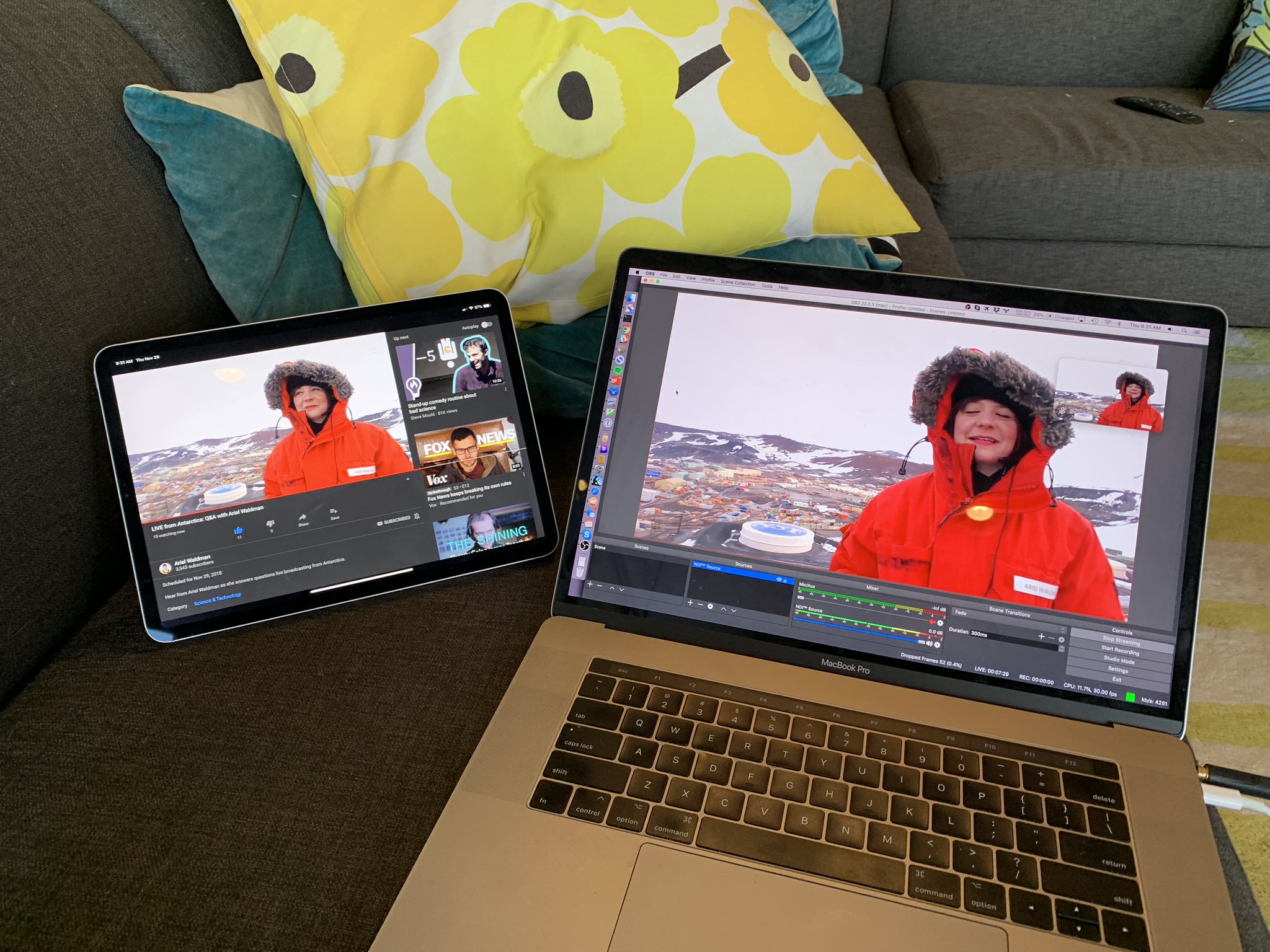
Leave a Reply